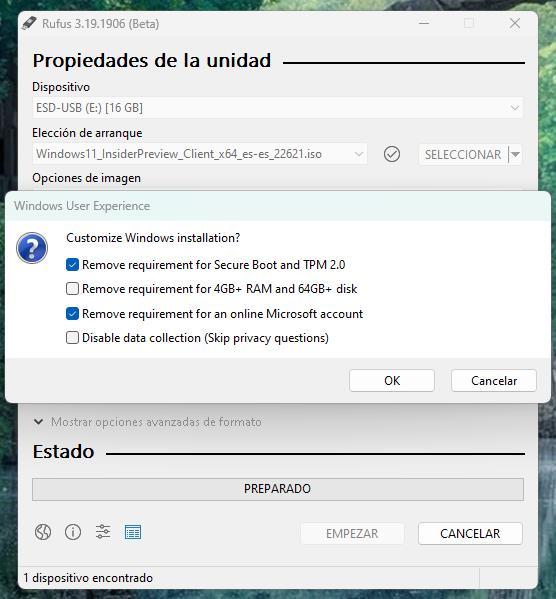Rağmen Microsoft Bunu ilan etti Windows 10, Windows'un son sürümü olacaktı ve piyasaya sürüldükten sonra yalnızca yeni özelliklerle güncellemeler alacaktı, sonunda olmadı. Microsoft, Windows 10'a bir tasarım değişikliği vermek ve 11 yıl sonra Windows 6'i piyasaya sürerek ekstra bir güvenlik katmanı eklemek istedi. Windows 11 uyumlu değil Windows 10 ile aynı bilgisayarlarla, bu da piyasaya Windows 7 ile gelen bilgisayarlarla uyumluydu ve birçok kullanıcıyı bilgisayarlarını yükseltmeyi veya destek almayı bırakana kadar Windows 10'da kalmayı yeniden düşünmeye zorladı.

Microsoft, Windows Update aracılığıyla, ayrıntılara girmeden bilgisayarımızın Windows 11 ile uyumlu olup olmadığını bize bildirir. Sebebin işlemci, TPM yongası, güvenli önyükleme, miktarı fark etmez. RAM, grafiklerin çözünürlüğü… Windows'tan nedenini bilemeyeceğiz. Şüphelerden kurtulmanın ve ekipmanımızın herhangi bir bileşenini değiştirip değiştiremeyeceğimizi ilk elden öğrenmenin çözümü güncelleştirme ekipmanımızı analiz eden ve nedenleri hakkında ayrıntılı olarak bizi bilgilendiren uygulamaların kullanılmasını içerir.
Windows 11 gereksinimleri
Windows 11'i sorunsuz bir şekilde indirip kurabilmek için gereken minimum ekipman aşağıdaki gibidir:
- 1 GHZ 64 bit işlemci (32 bit işlemcilerle uyumlu değildir).
- RAM 4GB
- 64 GB disk depolama alanı (SSD daha iyi ise)
- WDDM 12 sürücülü DirectX 2.0 veya üstü uyumlu grafik kartı.
- UEFI uyumlu Güvenli Önyükleme (Güvenli Önyükleme)
- TPM 2.0 yongası
- Minimum 720p çözünürlüğe sahip ekran ve 9 inç ekran ve renk kanalı başına 8 bit.
Temel olarak bunlar, Windows 10'dan Windows 11'e sorunsuz bir şekilde yükseltebilmek için resmi gereksinimlerdir. Bilgisayar bilgisi az olan ve bilgisayarı gezinmek, garip belge yazmak, dizi izlemek vb. bilgisayarlarının Windows 11 ile uyumlu olup olmadığını kontrol edin ve değilse, ne olduğunu. güncelleyebilmek için ne yapabilirsiniz.
Bilgisayarınızın neden Windows 11'e yükseltilmediğini öğrenin
Bilgisayarımızın Windows 11 ile resmi uyumsuzluğunun nedenlerini öğrenmek için başvuruların sayısı çok geniş ve çeşitlidir.
PC Sağlık Kontrolü
Microsoft, tüm kullanıcılara bir resmi başvuru Windows 10 PC'mizin Windows 11 ile uyumlu olup olmadığını öğrenebiliriz. Bu uygulamayla ilgili sorun, bize ekipmanımızın neden güncellenemediği hakkında neredeyse hiç bilgi vermemesidir, bu nedenle bulunabilecek en kötü seçeneklerden biridir. Windows 10'un Windows 11'e yükseltmeyi reddetmesinin nedeni.
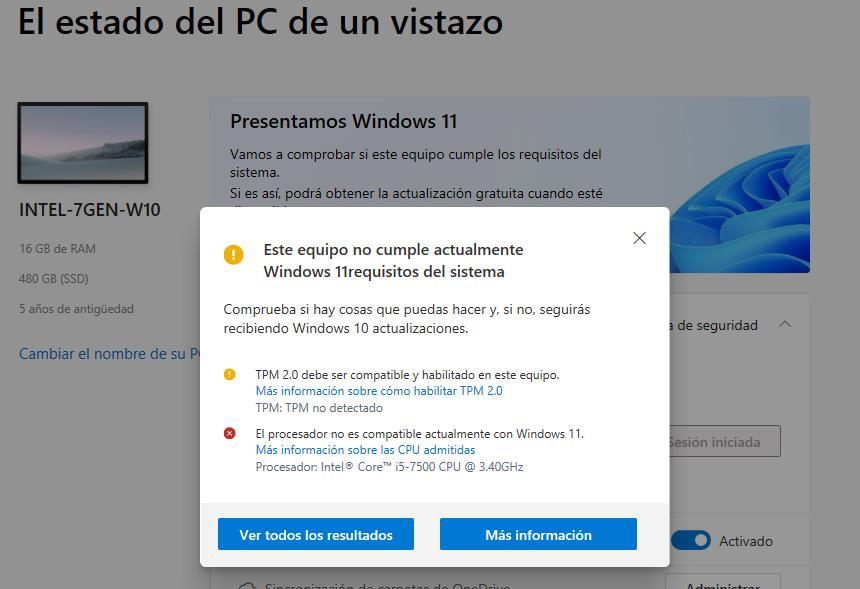
Bu uygulamayı bununla indirebiliriz Link . Çalıştırır çalıştırmaz, ana ekranda Şimdi kontrol et'e tıklayın. Saniyeler sonra, piyasada bulunan en son Windows sürümüyle uyumlu olmayan bileşenlerle ilgili bir mesaj görüntülenecektir. üzerine tıklarsak Tüm sonuçları görün , uyumlu olmayan özelliklerin geri kalanı gösterilecektir.
Avantajlar
Bilgisayarımızın neden Windows 11 ile uyumlu olmadığının nedenlerini ilk elden öğrenmek Microsoft'un yerel çözümüdür.
Dezavantajları
Nedenlerini bilmek için uygulamayı kurmalıyız.
Neden Win11 Değil
WhyNotWin11, Windows sürümümüzün Windows 11'e güncellememize neden izin vermediğini öğrenmek için en popüler uygulamalardan biridir. Bu uygulama, tüm bileşenlerini bulmak ve Windows 11 ile uyumluluğunu doğrulamak için bilgisayarı analiz eder. içinde basit arayüz uyumlu bileşenleri yeşil ve uyumlu olmayanları kırmızı olarak sınıflandırır.
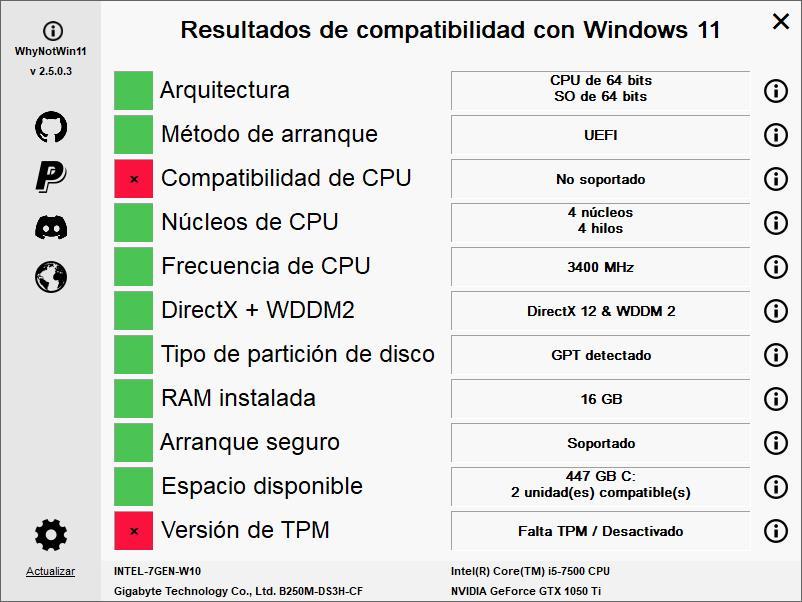
Bir ağın parçası olan tüm bilgisayarların uyumluluğunu bilmek için WhyNotWin11'i PowerShell aracılığıyla kullanabiliriz. Windows 11 ile uyumluluk hakkında bilgi edinmek için tüm uygulamalar gibi, ücretsiz olarak indirilebilir, açık kaynaklıdır ve adresindeki web sitesinden indirebiliriz. GitHub.
Severiz
Hangi bileşenlerin uyumlu olduğunu ve hangilerinin uyumlu olmadığını hızlı bir şekilde bilmemizi sağlayan çok sezgisel ve basit grafik arayüz. Bazı bileşenlerin neden desteklenmediğine dair bir açıklama içerir.
Bunu beğenmedik
Garip görünse de, gerçekten olumsuz yönleri yok, ekipmanımızın Windows 11 ile uyumluluğunu bulmak için mevcut en iyi seçeneklerden biri.
Windows 11 Uyumluluk Denetimi
Bu, şu adreste bulunan ücretsiz uygulamalardan bir diğeridir: GitHub hangi bileşenlerin Windows 11 ile uyumlu olmadığını bulmak için. Windows 11 Uyumluluk Kontrolü grafik arayüzü kullanmaz hangi bileşenlerin uyumlu olduğunu göstermek için.
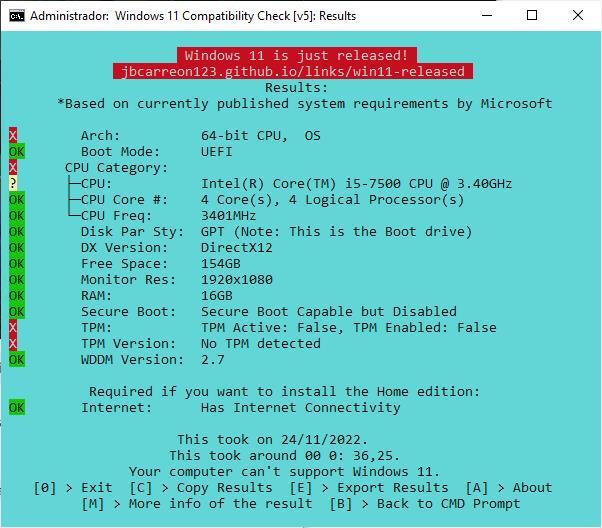
Bu yardımcı programı indirdikten sonra, Win11CompChk.bat dosyasını çalıştırmak için CMD'yi açmalı ve uygulamayı indirdiğimiz dizine gitmeliyiz. Saniyeler sonra, her bileşenin önünde OK veya X bulunan bir pencere görüntülenecektir. X, Windows 11 ile uyumlu olmadığı anlamına gelirken, Tamam olduğu anlamına gelir. WhyNotWin11 gibi, bu uygulama da PowerShell'i destekler ve bir ağdaki bilgisayarların uyumluluğunu uzaktan kontrol etmek için betiklerde kullanılabilir.
Vurgulamak
Bir PowerShell betiği aracılığıyla bir ağdaki bilgisayarların uyumluluğunu öğrenmenizi sağlar.
Geliştirmek
Grafik arayüze sahip değildir.
Windows 11'i Çalıştırabilir miyim
Bilgisayarımızın Windows 11 ile uyumluluğunu öğrenmek için sahip olduğumuz bir başka ilginç seçenek de Can I Run Windows 11 uygulamasında bulunur. Kullanıcı arayüzü çok basittir ve Microsoft'un nedenlerini açıkça görmemizi sağlar. güncellememize izin vermiyor bilgisayar Windows 11'e.
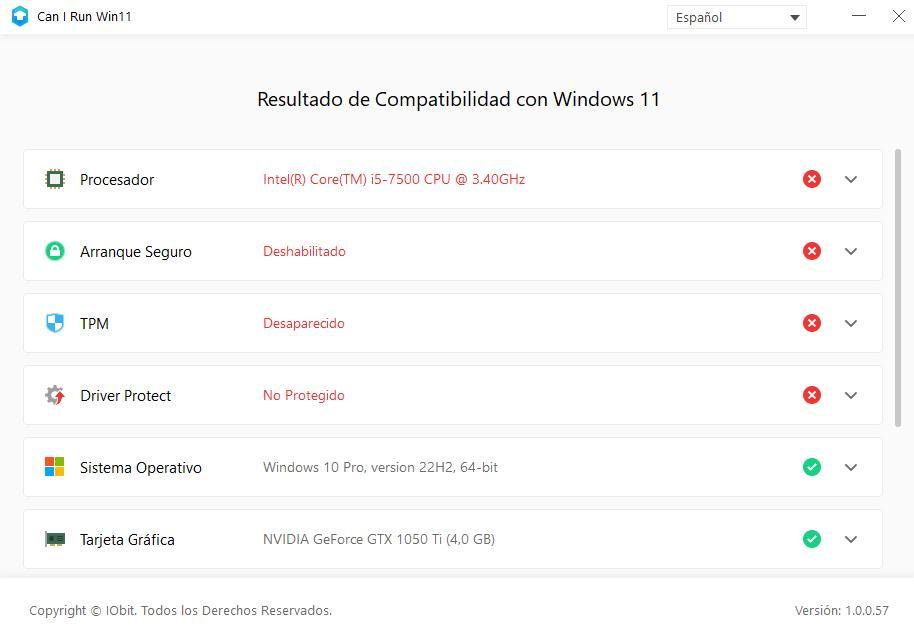
Sonuç tablosunda, güncelleme yapabilmek için önerilerle birlikte ayrıntılı bilgiler, yani hangi bileşenleri değiştirmemiz gerektiği, böylece ekibimizin kesinti ve güncellemeleri sorunsuz yapması ve mevcut farklı numaralara başvurması yer alır. Bu uygulama, buradan erişebileceğimiz web sitesinden edinilebilir. Link .
Öne çıkıyor
Uygulama, ekipmanda ne gibi değişiklikler yapmamız gerektiğine ilişkin açıklamalar ve önerilerle birlikte İspanyolca'ya çevrilmiştir.
İyileştirilmesi gerekiyor
Açıklamalar çok özlü ve bizi her zaman bir bağlantıya tıklamaya davet ediyor.
yakın ilgi 11
Bu uygulama bize çok özet bir şekilde ve herhangi bir açıklama yapmadan, hangi bileşenlerin olduğunu gösterir. uyumludur Windows 11 ile (yeşil bir onay gösterirler) ve olmayanlar (kırmızı bir X içerirler). Turuncu renkte, uyumlu olmasa da Windows 11'e güncelleme için bir sınırlama olmayan bileşenler gösterilmektedir.
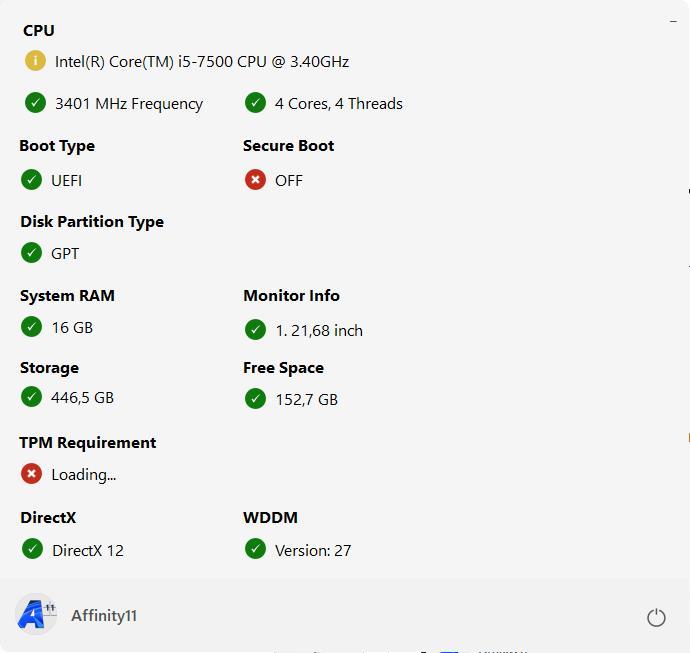
Ekipmanımızın neden güncellenemeyeceğini ayrıntılı olarak bilmek istiyorsak, aradığımız uygulama bu değil. Bilgisayar bilgimiz varsa, bize gösterdiği bilgiler şüphelerimizi doğrulamak için fazlasıyla yeterli olacaktır. Bu uygulamanın indirilmesi tamamen ücretsizdir. GitHub .
Artılar
Bilgisayarımızın Windows 11 ile uyumluluğunu bir bakışta görmemizi sağlar.
Eksiler
Bileşenlerin Windows 11 ile uyumsuzluğunun nedenlerini açıklamadan çok temel bilgiler. Uygulama İspanyolca olarak mevcut değildir.
Kontrol et
WiseCleaner çalışanları, ekipmanımızın hangi bileşenlerinin uyumlu olduğunu ve hangilerinin uyumlu olmadığını kontrol etmemiz için Checkit uygulamasını tamamen ücretsiz olarak kullanıma sunuyor. karşılık gelen sebep . Arayüzü İspanyolca olarak seçebiliriz, ancak yerel olarak tüm bilgiler İngilizce olarak gösterilir.
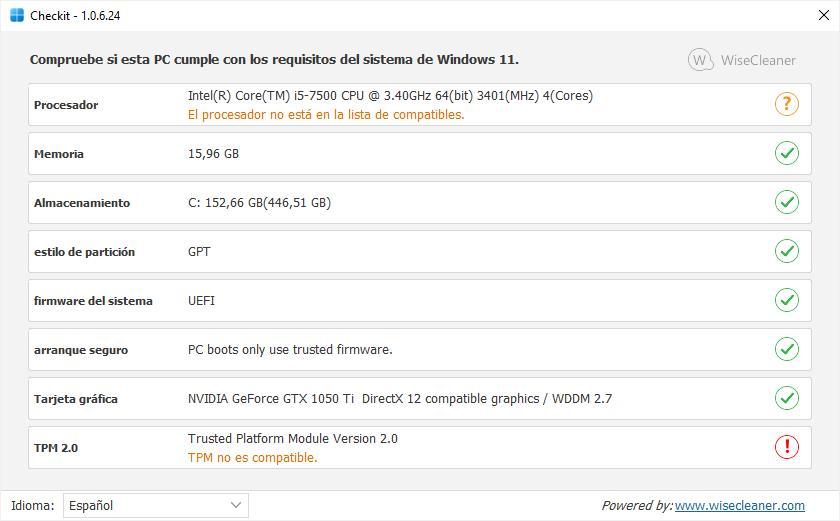
Checkit, buradan tamamen ücretsiz olarak indirilebilir. Link . .zip formatındaki dosyayı zipten çıkardıktan sonra Checkit.exe uygulamasını yönetici izinleriyle çalıştırmalıyız.
Olumlu yönleri
İspanyolca olarak mevcuttur, ancak yerel olarak mevcut değildir. Dili değiştirmek istiyorsak, uygulamanın en altına gitmeli ve değiştirmeliyiz.
Kötü noktalar
Gösterdiği bilgiler, neredeyse hiç açıklama olmaksızın çok basit.
Win11SysCheck
Windows 11 ile uyumlu bileşenler hakkındaki bilgilere erişmeyi tercih edersek grafik arayüzü kullanmadan , Windows 11 Uyumluluk Kontrolüne ek olarak, bu bağlantıdan GitHub sayfasına indirebileceğimiz bir uygulama olan Win11SysCheck'i de deneyebiliriz. Analizin sonucu, hangi bileşenleri değiştirmemiz gerektiğini ve hangilerinin uyumlu olduğunu hızlı bir şekilde belirlememizi sağlayan herhangi bir renk göstermiyor.
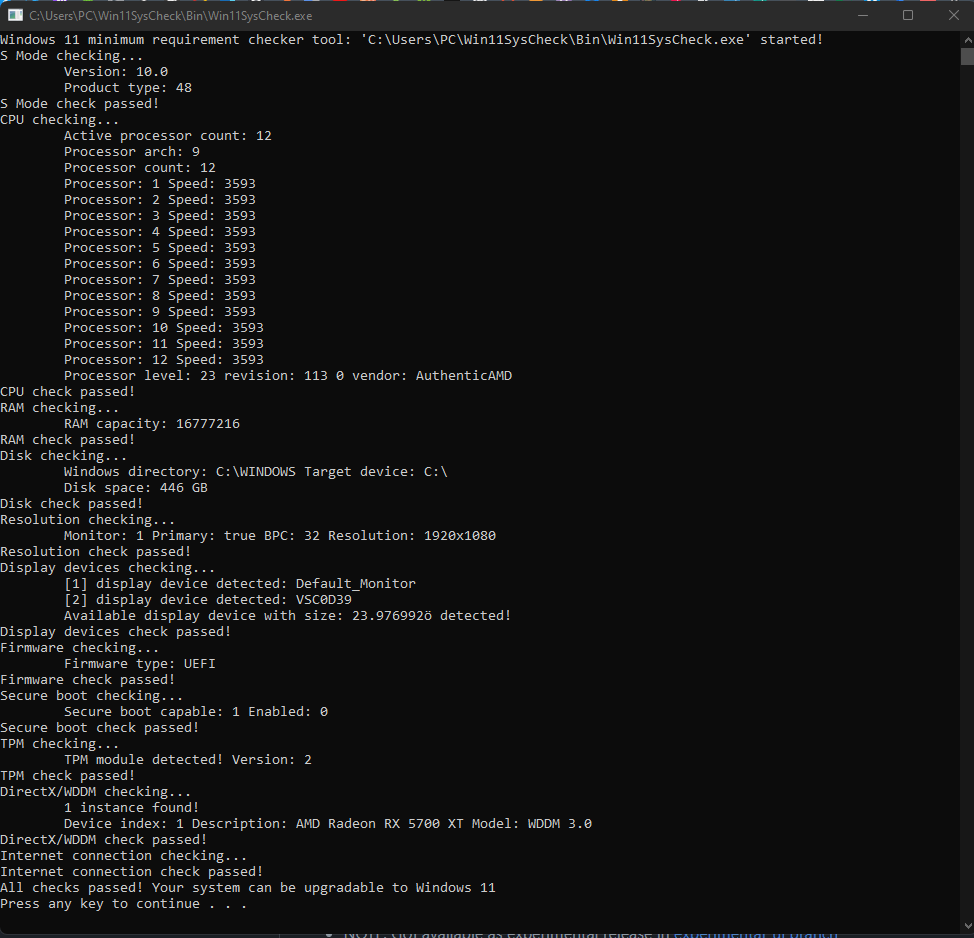
Win11SysCheck indirmesi şu adresteki web sayfasından edinilebilir: GitHub , bu linkten ulaşabileceğimiz bir sayfa.
Biz beğendik
Ekibimizin bileşenleri hakkında ayrıntılı bilgi edinmek için idealdir.
beğenmedik
Grafik arayüze sahip değildir.
HazırGüneşValley
Bilgisayarımızın Windows 11 ile uyumlu olup olmadığını öğrenmek için bu uygulama koleksiyonuna eklediğimiz son uygulama, kendi web sitesinden veya Microsoft Mağazası aracılığıyla indirebileceğimiz bir uygulama olan ReadySunValley'dir, ikincisi en iyi seçenektir.

Uygulama, Windows 10'dan Windows 11'e yükseltme yapamadığımız hataların toplam sayısını sağ sütunda göstermek için bilgisayarın tüm bileşenlerini analiz eder. Nedeni TPM yongasının bulunmamasıysa, uygulamadan kendisi uygulama yapabiliriz kayıt defterinde değişiklik bu, Windows 11'e sorunsuz bir şekilde yükseltmemizi sağlayacaktır.
Iyi
Microsoft Mağazasında mevcuttur ve Windows 11'e yükseltmek için kayıt defterini değiştirmemize izin verir.
eksi üst
Yalnızca İngilizce olarak mevcuttur.
En iyi seçenek hangisidir?
HazırGüneşValley güvenli önyükleme, TPM yongası ve gerekli 4 GB RAM gibi bazı gereksinimleri atlamak için kayıt defterinde değişiklik yapmamıza izin verdiği için uyumluluğu kontrol etmek için mükemmel bir uygulamadır.
Bir başka ilginç ve eksiksiz seçenek ise Neden Win11 Değil , bize çok sayıda sunduğu için YouTube kısıtlamaları aşmak için öğreticiler, ancak bunlar yalnızca İngilizce olarak mevcuttur.
Bilgisayarım desteklenmiyorsa Windows 11'e yükseltebilir miyim?
Beklendiği gibi Windows 11'in gereksinimlerine rağmen hem Windows 11'i sıfırdan kurmak hem de Windows 10'u Windows 11'e yükseltmek mümkün. Her iki durumda da süreç farklı. Windows 10'dan Windows 11'e yükseltmek istiyorsak, bu gereksinimin karşılanmaması için Windows kayıt defterindeki birkaç satırı değiştirmemiz yeterli, bu uzun ve karmaşık bir süreç, bu nedenle deneyimsiz kullanıcılar için iyi bir seçenek değil.
Bir yapmak istiyorsak Windows 11'in yeni kurulumu Gereksinimleri karşılamadan bunu yapmanın birkaç yöntemi vardır, ancak şüphesiz en kolayı Rufus uygulama. ISO görüntülerini önyüklenebilir USB sürücülere dönüştürmek için yaygın olarak kullanılan bu uygulama, önceki sürümlerde olduğu gibi Windows 11'i indirmemize ve yazma işlemi sırasında Windows 11'den hangi kısıtlamaları kaldırmak istediğimizi seçmemize, gereksinimler gibi gereksinimlere izin verir. çip TPM ve güvenli önyükleme, birçok kullanıcı için güncelleme sırasındaki ana sorunlardan ikisi, çünkü eski ekipman oldukları için bu gereksinimleri karşılamıyorlar.